چگونه گوشی سامسونگ را به تلویزیون وصل کنیم؟

فرقی نمیکند تلویزیون سامسونگ دارید یا از تلویزیون سونی یا تلویزیون ایکس ویژن استفاده میکنید، ما در این مقاله روشهایی را برای وصل کردن گوشی سامسونگ به تلویزیون آموزش میدهیم تا بتوانید محتوای گوشیتان را در تلویزیون تماشا کنید.
- وصل کردن گوشی سامسونگ به تلویزیون سامسونگ
- اتصال گوشی سامسونگ به تلویزیون با فناوری Screen Mirroring
- وصل كردن گوشي سامسونگ به تلویزیون سامسونگ با مبدل HDMI
- وصل کردن گوشی سامسونگ به تلویزیون سامسونگ با Samsung DeX
- وصل کردن گوشی سامسونگ به تلویزیون سامسونگ با Wi-Fi direct
- وصل کردن گوشی سامسونگ به تلویزیون ال جی
- وصل کردن گوشی سامسونگ به تلویزیون ال جی با Smart view
- وصل کردن گوشی سامسونگ به تلویزیون ال جی با مبدل
- وصل کردن گوشی سامسونگ به تلویزیون سونی
- وصل کردن گوشی سامسونگ به تلویزیون سونی ازطریق Screen Mirroring
- وصل کردن گوشی سامسونگ به تلویزیون سونی با کابل
- وصل کردن گوشی سامسونگ به تلویزیون اندروید
وصل کردن گوشی سامسونگ به تلویزیون سامسونگ
با چهار روش زیر میتوانید بهراحتی گوشی سامسونگ خود را به تلویزیون سامسونگ وصل کنید.

اتصال گوشی سامسونگ به تلویزیون با فناوری Screen Mirroring
Screen Mirroring فناوریای است که امکان نمایش صفحهی گوشی روی تلویزیون را دقیقاً به همان شکل فراهم میکند تا بتوانید محتوا را در ابعاد بزرگتر مشاهده کنید. اپلیکیشن SmartThings و قابلیت Smart View به شما این امکان را میدهند تا بهراحتی و بهصورت بیسیم به تلویزیون هوشمند سامسونگ متصل شوید.
برای اتصال بیسیم، تلویزیون شما باید به شبکهی Wi-Fi متصل باشد؛ اما اگر تلویزیون شما هوشمند نیست، میتوانید از روشهای کابلی برای انتقال تصویر استفاده کنید که در ادامه توضیح خواهیم داد.
وصل كردن موبايل به تلويزيون سامسونگ با Smart view
با استفاده از قابلیت Smart View میتوانید صفحهنمایش گوشی سامسونگ خود را بهصورت بیسیم روی صفحهی بزرگ تلویزیون نمایش دهید. برای استفاده از این ویژگی، مراحل زیر را دنبال کنید:
- پیش از شروع، اطمینان حاصل کنید که گوشی و تلویزیون شما به یک شبکهی Wi-Fi متصل هستند و اپلیکیشن تغییردهندهی آیپی غیرفعال است.
- در گوشیتان، صفحه را دو بار به پایین بکشید تا پنل تنظیمات سریع باز شود و Smart View را انتخاب کنید.
- اگر Smart View را پیدا نکردید، صفحه را به سمت چپ یا راست بکشید یا روی آیکون مثبت ضربه بزنید و سپس Smart View را به میانبرها اضافه کنید.
- تلویزیون مورد نظر را جهت اتصال به گوشی انتخاب کنید و سپس Start Now (شروع شود) را بزنید.
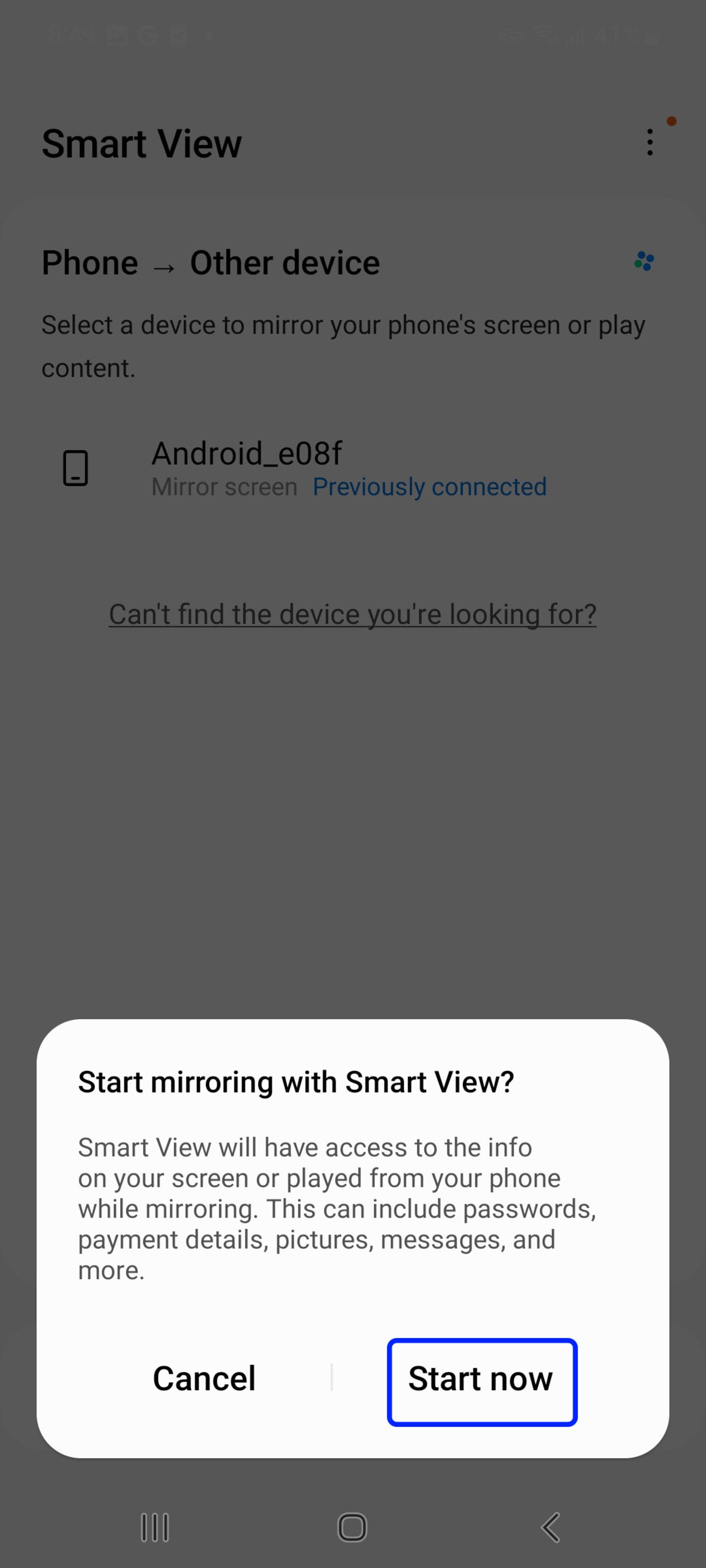
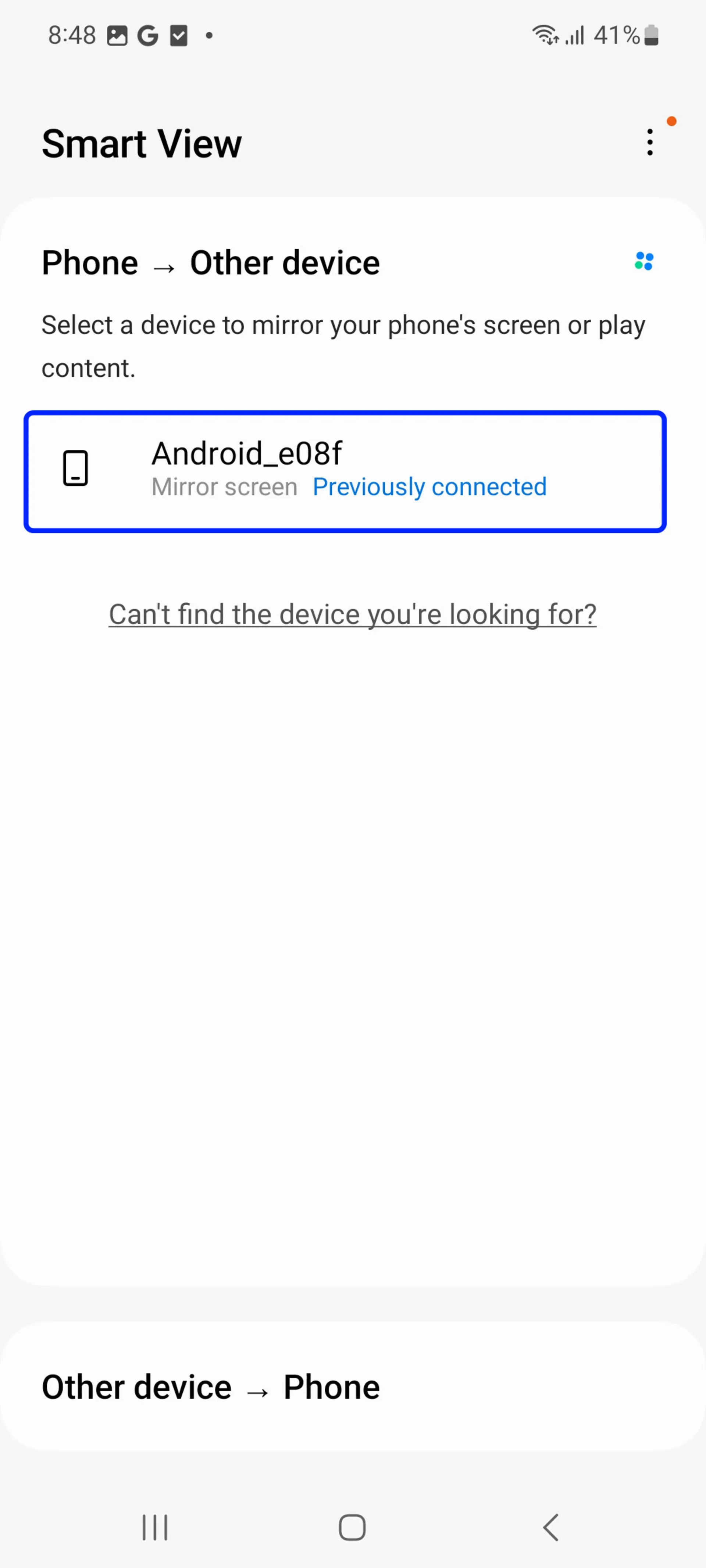
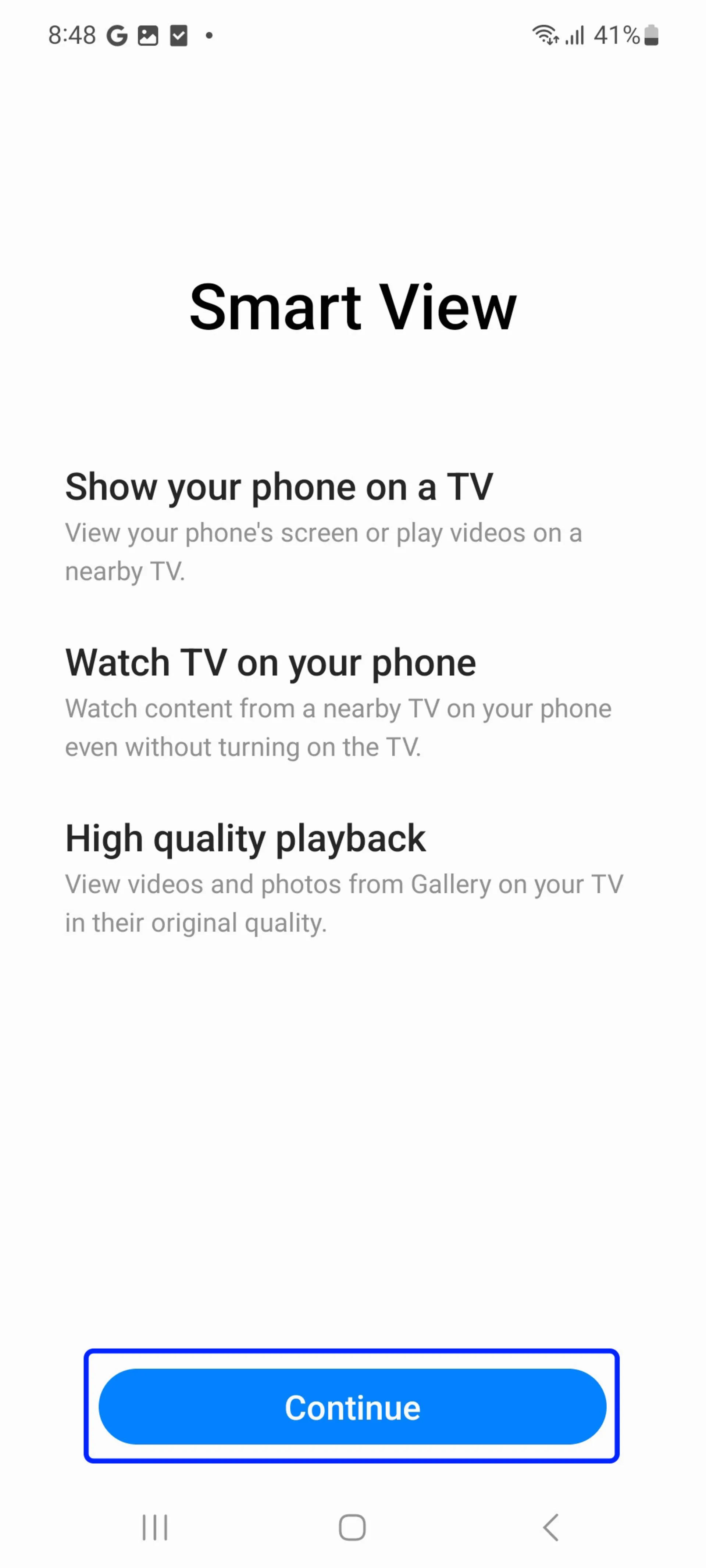
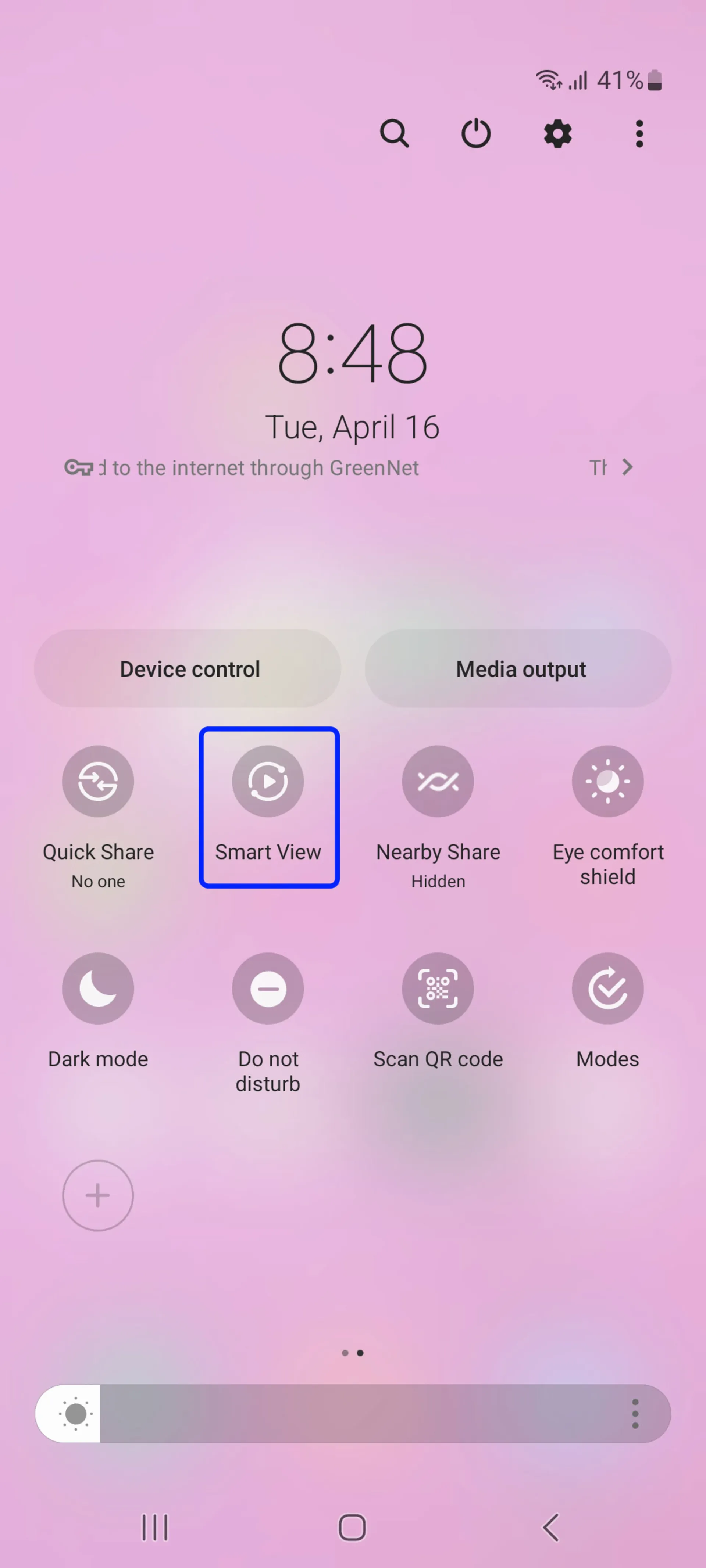
توجه: اگر تلویزیون اتصال به گوشی را رد کرد، مراحل زیر را برای فعالسازی اتصال دنبال کنید:
- به Settings (تنظیمات) تلویزیون بروید، گزینهی All Settings (همهی تنظیمات) را لمس کنید.
- به بخش Connections (اتصالات) بروید و External Device Manager (مدیریت دستگاه خارجی) را انتخاب کنید.
- Device Connect Manager (مدیریت دستگاه متصل) را انتخاب کنید.
- در Device List (فهرست دستگاهها)، گوشی خود را پیدا کنید و وضعیت آن را به Allow (اجازه دادن) تغییر دهید.
برای غیرفعالکردن Smart View، میتوانید یکی از روشهای زیر را انجام دهید:
- اتصال را از گوشی خود قطع کنید.
- دکمهی بازگشت (Return Button) را روی کنترل تلویزیون فشار دهید.
نام منوها و گزینهها ممکن است بسته به مدل تلویزیون و نسخهی نرمافزار متفاوت باشد. برای اطلاعات دقیقتر، به دفترچهی راهنمای تلویزیون مراجعه کنید.
وصل كردن گوشي به تلويزيون سامسونگ با اپلیکیشن SmartThings
SmartThings، اپلیکیشن کنترل از راه دور برای محصولات سامسونگ است که روی گوشیهای اندروید و آیفون نصب میشود. این برنامه امکان اتصال خودکار به بیشتر تلویزیونهای سامسونگ تولیدشده از سال ۲۰۱۶ به بعد را فراهم میکند.
- تلویزیون هوشمند سامسونگ و گوشی سامسونگ خود را به یک شبکهی Wi-Fi وصل کنید.
- اپلیکیشن SmartThings را روی گوشیتان دانلود و نصب کنید. اگر برنامهی SmartThings را قبلاً نصب کردهاید، مطمئن شوید که بهروز است.
- برنامهی SmartThings را باز کنید.
- به تب Devices (دستگاهها) بروید، آیکون مثبت را انتخاب کنید، روی Add Device (افزودن دستگاه) ضربه بزنید.
- گزینهی Scan nearby (اسکن اطراف) را انتخاب کنید تا تمام دستگاههای موجود در SmartThings نمایش داده شود. اگر نمیتوانید دستگاه خود را ببینید، مطمئن شوید که روشن است. اگر همچنان نمایش داده نشد، آن را خاموش و روشن کنید و برنامهی SmartThings را مجدداً اجرا کنید.
- تلویزیون خود را انتخاب یا اسکن کنید.
- روی نام تلویزیون ضربه بزنید و به گوشی خود وصل شوید.
- پس از اتصال، میتوانید از گوشی خود بهعنوان کنترل از راه دور دوم برای تلویزیون استفاده کنید. همچنین امکان پخش عکس، فیلم و موسیقی از گوشی به تلویزیون از طریق Smart View وجود دارد.
- برای این کار در بالای اپلیکیشن روی نام تلویزیون متصلشده ضربه بزنید و آیکون سهنقطه را انتخاب کنید.
- گزینهی Mirror Screen (Smart View) را انتخاب کنید. گوشی را نزدیک تلویزیون نگه دارید تا اتصال با موفقیت انجام شود.
وصل كردن گوشي سامسونگ به تلویزیون سامسونگ با مبدل HDMI
اگر در اتصال بیسیم مشکل دارید، میتوانید از مبدل HDMI برای اتصال دستگاه خود به تلویزیون استفاده کنید. مبدلهای HDMI اصلی سامسونگ از دستگاههای دارای پورت USB-C پشتیبانی میکنند.
اگر از دستگاه قدیمیتری بدون درگاه USB-C استفاده میکنید، شاید بتوانید یک کابل واسط سازگار پیدا کنید؛ اما عملکرد آن را نمیتوان تضمین کرد.
- یک کابل HDMI را به مبدل HDMI وصل کنید.
- سر دیگر کابل HDMI را به پورت HDMI تلویزیون وصل کنید.
- مبدل HDMI را به پورت USB گوشی خود وصل کنید.
- تلویزیون را روشن کنید و ورودی (Input) را به پورت HDMI که استفاده میکنید، تغییر دهید.
وصل کردن گوشی سامسونگ به تلویزیون سامسونگ با Samsung DeX
اگر میخواهید از Samsung DeX برای وصل کردن گوشی سامسونگ به تلویزیون سامسونگ خود استفاده کنید، مراحل زیر را پیش ببرید. قابلیت Samsung DeX ممکن است در برخی گوشیها وجود نداشته باشد.
- صفحهی گوشیتان را دوبار به پایین بکشید تا منوی تنظیمات سریع باز شود.
- برای فعالسازی آن، روی دکمهی DeX ضربه بزنید.
- گزینهی DeX on TV or monitor (DeX روی تلویزیون یا مانیتور) را انتخاب کنید. اگر بهجای این گزینهی DeX on PC (DeX روی کامپیوتر) ظاهر شد، گزینهی More Options (گزینههای بیشتر) را در بالای سمت راست پنجره انتخاب کنید و سپس Switch to TV or monitor (سوئیچ کردن به تلویزیون یا مانیتور) را فشار دهید.
- از فهرست دستگاههای دردسترس، تلویزیون مورد نظرتان برای اتصال را انتخاب کنید و گزینهی Start now (اکنون شروع کن) را بزنید.
- درخواست اتصال را در تلویزیون قبول کنید.
- دستورالعملهای روی صفحه را دنبال کنید. پس از تکمیل، صفحهی Samsung DeX روی تلویزیون نمایش داده خواهد شد.
عملکرد این قابلیت بسته به نوع تلویزیون برای اتصال بیسیم میتواند متفاوت باشد. استفاده از این قابلیت با تلویزیونهای هوشمند سامسونگ مدل ۲۰۱۹ یا جدیدتر راحتتر است.
وصل کردن گوشی سامسونگ به تلویزیون سامسونگ با Wi-Fi direct
با Wi-Fi Direct میتوانید گوشیتان را بدون نیاز به شبکهی Wi-Fi موجود مستقیماً به تلویزیون متصل کنید. این ویژگی امکان نمایش تصاویر و ویدیوهای مورد علاقهتان را روی صفحهی تلویزیون فراهم میکند. برای استفاده از این قابلیت، هم تلویزیون و هم گوشی باید از Wi-Fi Direct پشتیبانی کنند.
برای بررسی پشتیبانی از Wi-Fi Direct در تلویزیون، به تنظیمات تلویزیون بروید. سپس برای استفاده از Wi-Fi Direct در تلویزیون سامسونگ، مراحل زیر را دنبال کنید:
- منوی تلویزیون را باز کنید و به بخش Network و سپس Wi-Fi Direct بروید.
- Wi-Fi Direct گوشی را فعال کنید. برای فعالسازی وای فای دایرکت در گوشی سامسونگ، به بخش Settings (تنظیمات) و سپس Connections (اتصالات) بروید، به قسمت Wi-Fi وارد شوید، روی آیکون سهنقطه در بالا ضربه بزنید و گزینهی Wi-Fi Direct را فعال کنید. گوشی پس از اسکن، فهرستی از دستگاههای موجود را نمایش میدهد. نام گوشی نیز روی تلویزیون ظاهر میشود.
- برای شروع اتصال، دستگاه مورد نظر را از فهرست انتخاب کنید. اگر درخواست اتصال توسط گوشی انجام شود، پیامی در تلویزیون ظاهر میشود که باید آن را قبول کنید.
وصل کردن گوشی سامسونگ به تلویزیون ال جی
روشهای وصل کردن گوشی سامسونگ به تلویزیون ال جی مشابه تلویزون سامسونگ است که در ادامه با آنها آشنا میشویم.
وصل کردن گوشی سامسونگ به تلویزیون ال جی با Smart view
شما میتوانید مانند تلویزیونهای سامسونگ، از ویژگی Smart View در تلویزیونهای ال جی نیز استفاده کنید:
- صفحهی گوشیتان را به پایین بکشید و Smart View را انتخاب کنید.
- مطمئن شوید که تلویزیون و گوشیتان هر دو به یک شبکهی Wi-Fi متصل هستند.
- تلویزیون خود را از فهرست دستگاههای موجود انتخاب کنید.
- بدینترتیب، صفحهی گوشی شما باید در چند لحظه روی تلویزیون منعکس شود.
وصل کردن گوشی سامسونگ به تلویزیون ال جی با مبدل
شما میتوانید گوشی خود را با استفاده از مبدل USB-C به HDMI به تلویزیون متصل کنید. این مورد را در بخش اول برای تلویزیون سامسونگ توضیح دادهایم.
وصل کردن گوشی سامسونگ به تلویزیون سونی
اتصال گوشی سامسونگ به تلویزیون سونی به شما این امکان را میدهد که تجربهای راحت و باکیفیت بالا از تماشای رسانهها و محتواهای دیجیتال داشته باشید. این کار از طریق روشهایی مانند Smart View یا استفاده از کابل انجام میشود که در ادامه توضیح میدهیم.
وصل کردن گوشی سامسونگ به تلویزیون سونی ازطریق Screen Mirroring
خوشبختانه میتوانید از ویژگی Smart View گوشیهای سامسونگ برای اتصال به تلویزیون سونی نیز استفاده کنید. بدینترتیب، اتصال یکپارچه به هر یک از دستگاهها برای شما آسان میشود. مراحل انجام به شرح زیر است:
- صفحهی گوشی را دوبار به پایین بکشید تا تنظیمات سریع نمایان شود.
- آیکون Smart View را انتخاب کنید.
- از اینجا باید فهرستی از دستگاههای سازگار با نمایشگر را مشاهده کنید. روی تلویزیون سونی خود بزنید.
- پیامی دریافت خواهید کرد که از شما میپرسد آیا آمادهی اتصال هستید یا خیر. روی Start Now ضربه بزنید.
اگر تلویزیون شما در فهرست دستگاهها نمایش داده نمیشود، باید مطمئن شوید که تلویزیون سازگار است یا خیر.
وصل کردن گوشی سامسونگ به تلویزیون سونی با کابل
فناوری MHL امکان اتصال گوشی به تلویزیون سونی با کابل را فراهم میکند. گوشیها و تبلتهای سازگار با این ویژگی میتوانند از طریق کابل MHL به HDMI به تلویزیون وصل شوند. اگر بهصورت بیسیم نتواستید گوشی خود را به تلویزیون متصل کنید، اتصال باسیم از طریق تبدیل HDMI راه دیگری برای انجام این کار است.
وصل کردن گوشی سامسونگ به تلویزیون اندروید
اگر بهدنبال اتصال بیسیم گوشی به تلویزیون هستید، ویژگی Smart View در گوشیهای سامسونگ، بهترین روش برای اشتراکگذاری دادهها در تلویزیونهای اندروید بهخصوص تلویزیونهای هوشمند ایرانی است. روش فعالسازی را در بخشهای فوق توضیح دادهایم.
از طرف دیگر، اگر تلویزیون شما هوشمند نیست، استفاده از کابل میتواند به شما کمک کند. همانطور که توضیح داده شد، برای این کار به یک کابل HDMI و یک مبدل USB-C به HDMI نیاز دارید. سر USB-C را به گوشی خود وصل کنید و سپس یک کابل HDMI را بین مبدل و تلویزیون خود وصل کنید. پس از اتصال، صفحهی گوشی سامسونگ شما روی تلویزیون ظاهر میشود.
این مقاله آذر ۱۴۰۲ به قلم مصطفی اصلاحی نوشته شد و در فروردین ۱۴۰۴ نوید عموزاده آن را بهروزرسانی کرد.
وصل کردن گوشی سامسونگ به تلویزیون بهخصوص وقتی هردو دستگاه در اکوسیستم اندروید قرار دارند، پیچیدگی خاصی ندارد. پیشتر روش اتصال آیفون به تلویزیون سامسونگ را نیز بررسی کردیم؛ علاوهبر آن میتوانید از بهترین برنامه های اتصال آیفون به تلویزیون کمک بگیرید تا گزینههای بیشتری دراختیار شما قرار بگیرد.
تجربهی شما چیست؟ آیا تا بهحال گوشی سامسونگ خود را به تلویزیون وصل کردهاید؟ از کدام روش استفاده کردهاید؟
سوالات متداول
آیا میتوان گوشی را به تلویزیونهای قدیمی وصل کرد؟
بهترین راه برای وصل کردن گوشی سامسونگ به تلویزیون قدیمی استفاده از کابل اتصال است، زیرا تلویزیونهای قدیمی فاقد قابلیت اتصال به وایفای هستند.
مشکل وصل نشدن گوشی به تلویزیون سامسونگ را چگونه رفع کنیم؟
در اکثر اوقات وقتی نمیتوانید گوشی سامسونگ را به تلویزیون وصل کنید، فقط کافی است تلویزیون، گوشی و مودم را ریاستارت کنید و سپس یکی از روشهای اتصال بالا را مجدداً امتحان کنید.





